シンガポールの「SGアライバルカード」についてです。

シンガポールの入国申請はWEBでしか申請できないので、気をつけて!
一応、チャンギ空港に着いてから、空港のWiFiに接続して入国申請もできますが、出発前に申請しておくのがベターです。
SGアライバルカードとは?シンガポールの入国に必須のWEB申請
シンガポールに入国するには、事前に「SGアライバルカード」システムから入国申請が必要です。

シンガポール旅行に行く人は必須の申請です!
買い物で免税を受けるにも必要になります
「SGアライバルカード」とは、シンガポールの入国カードのこと。
元々、紙のアライバルカードだったものをWebシステム化したもの。
ビザではないので、シンガポールに入国する人全員が申請する必要があります。
日本のパスポートだと、ビザなしの場合は自動顔認証ゲートを利用できるので、この「SGアライバルカード」を申請していれば、すんなり入国できます。
現在、シンガポールでは紙のアライバルカードは廃止されていて、Web申請のみに切り替わっています。
Webなので、世界中どこからでも申請できます。
免税ショッピングするには、このSGアライバルカード申請後にメールで送られてくるバーコード付の入国カードが必要です。
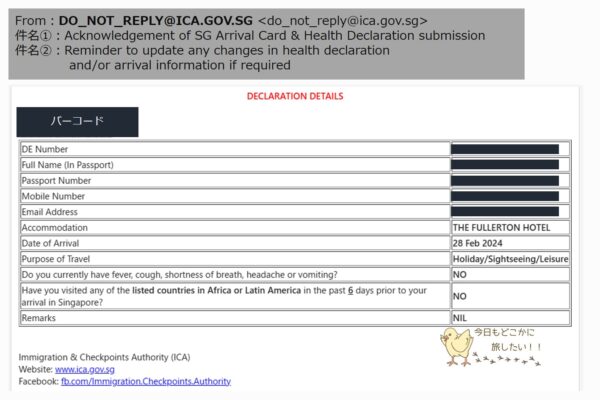
SGアライバルカード申請ルール
SGアライバルカードの申請ルールは、こちら。
・シンガポール入国には、「SGアライバルカード」システムからWeb申請が必須
・申請料金・手数料は、無料
・シンガポール到着日の3日前~到着までに申請が申請が必要(到着日を1日目としてカウント)
・日本からでも申請OK
・「個人申告」(1人のみ申請)と「団体申告」(代表者+同行者分の10名分同時申請)の2タイプ
・申請内容の誤りに気づいた場合は、既存申請を修正して申請できる
・シンガポールの空港でトランジットするだけなら申請不要
入国の3日前から申請スタート
申請は、「入国の3日前」からスタート。
到着日を1日としてカウントするので、到着日・前日・前々日の3日間申請できます。
例えば、1月15日にシンガポールに入国する場合は、
「1月13日」、「1月14日」「1月15日」の3日間のうちに申請が必要。
という感じです。

事前に日本で申請しておいた方が無難です
シンガポール航空で渡航の場合、機内WiFiで申請するのもありかも。
シンガポール航空のマイレージ会員なら、WiFi利用無料です
個人申告と団体申告できる
日本からの旅行者でビザなしで入国する場合だと、「個人申告」と「団体申告」ができます。
団体申告は、旅行会社のツアーなどの大人数でなくても、家族・友人などの個人旅行でも利用OKです。
どちらも申告内容や手続きの流れはほぼ同じなのですが、複数人が一緒に旅行するなら、団体申告する方が入力を一部省略できて楽です。
ただし、
- フライト・宿泊日程・旅程が別の場合は編集が必要
- 代表者が同行者のパスポート番号やメールアドレスなどの個人情報を把握していること
など、団体申告を利用するにはいくつか前提条件があります。

小さなお子さん分や同居の家族の場合だと団体申請が便利です。
お友だちや離れた場所に住んでいる家族の場合だと、それぞれ個人申請で手続きした方が楽だと思います
シンガポールでトランジットのみで入国しない場合は、申請不要
シンガポールの空港で乗り継ぎする人は、シンガポールに入国しなければSGアライバルカードの申請は不要です。
シンガポールでの乗り継ぎ時の到着・出発ターミナルが違っていても、SGアライバルカードの申請なしで国際線のセキュリティエリア内の移動ができます。
一方、シンガポール空港で乗り継ぎの間に、短時間でもシンガポールに入国する場合は、SGアライバルカードの申請が必要です。

乗り継ぎ時に時間がありそうな場合は、念のため申請しておくのがよいと思います
空港隣接のジュエルに行くにも、入国が必要=SGアライバルカードの申請も必要となります
SGアライバルカード申請に必要な物
SGアライバルカード申請に必要な物は、こちら。
- PC or スマホ
- Eメールアドレス
- 旅行情報(フライト情報、ホテル滞在情報)
- パスポート番号
同行者分まとめて申請する「団体申告」を行う場合は、同行者全員分の情報が必要です。

私は両親と一緒の旅行だったので、3人で団体申告しました
SGアライバルカード申請方法
SGアライバルカードはWEBから申請します。
申請の流れは、「申請タイプの選択」→「概要入力」→「詳細入力」→「確認」→「提出」という流れ。
個人申告でも団体申告でも、申請の流れはほぼ同じです。
「団体申告」だと「個人申告」に加えて、同行者分の情報入力が追加であります。
まず、SGアライバルカードのWebサイトを開きます。
SGアライバルカードのWebサイトが開いたら、まず「日本語」に切り替えます。
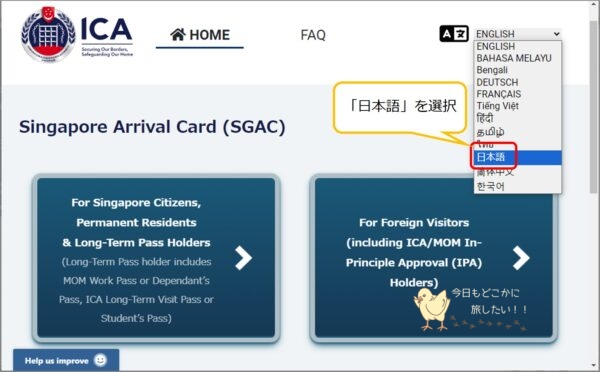
部分的には英語表記のままですが、これでだいたい日本語表示になりました。
続いて、申請を選びます。
日本パスポートでビザなしでシンガポール入国する場合は、「For Foreign Visitors」を選びます。
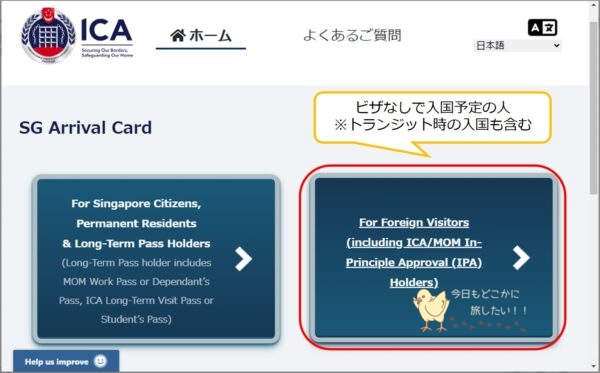

いよいよ申請スタート
申請タイプの選択「個人申告」or「団体申告」
申請タイプを選びます。
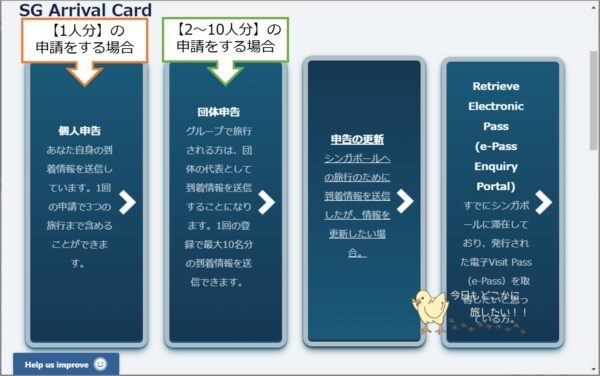
・1人分のみ申請する場合は、「個人申告」
・複数人分申請する場合は、「団体申告」
を選びます。

ここからは、団体申告の方の画面を使って説明していきます
【1人目】情報の入力
情報を入力していきます。
入力内容は、
・シンガポール到着日
・個人情報(パスポート、連絡先)
・旅行情報(フライト、滞在場所、出国日)
・その他
・健康状態
です。
入国時の概要の入力
まず、概要を入力していきます。
入力内容は、「シンガポール入国日」、「パスポート情報」、「旅行情報の一部」。
まず、シンガポール到着日を選びます。
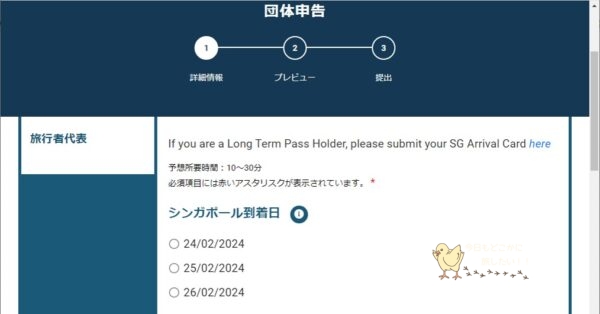
続いて、個人情報欄にパスポートの情報を入力します。
パスポート情報は画像アップロードして、自動読み込みもできます。
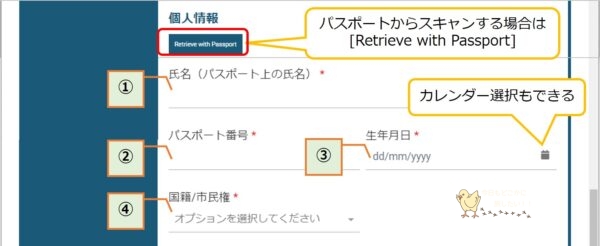
| 項目 | 入力・選択内容 |
|---|---|
| ①氏名 | アルファベットで入力 |
| ②パスポート番号 | パスポート番号を入力 |
| ③生年月日 | 日にち/月/年の順で入力 |
| ④国籍/市民権 | プルダウンから選択 日本人の場合→JAPANESE |
パスポートの顔写真ページの写真をアップロードすると、パスポート情報の入力欄が埋まります。

入力内容が誤っている場合、不足している場合は適宜追記・訂正を
続いて旅行情報の入力です。この段階では一部だけの入力です。
個人申告だと、旅行情報の入力は後で同じ入力項目が出てきます。
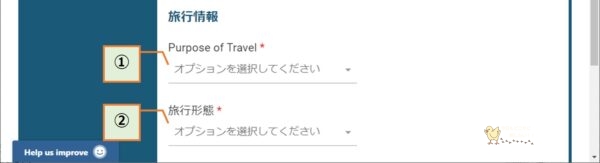
| 項目 | 入力・選択内容と例 |
|---|---|
| ①Purpose of Travel | プルダウンから選択 ・観光の場合 →Holiday/SightSeeing/Liesure ・トランジットの場合 →1-day Transit/Visa Free Transit Facility(VFTF) |
| ②旅行形態 | プルダウンから選択 ・飛行機の場合 →空路 ・クルーズの場合 →海路 ・バスの場合 →陸路 |
入力できたら、[確認]ボタンを押すと、注意事項が出るので、[続ける]ボタンを押します。
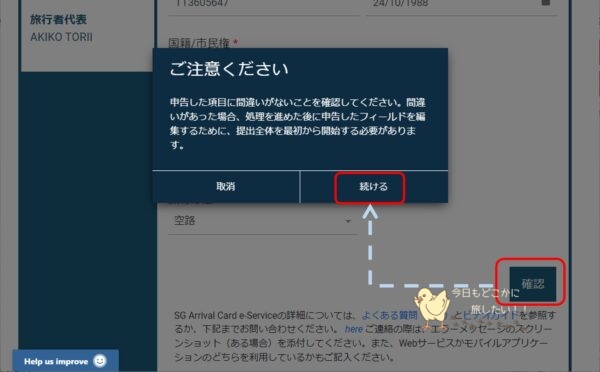
詳細情報の入力
続いて詳細情報を入力していきます。
概要で入力した項目は、埋まっているので再確認です。
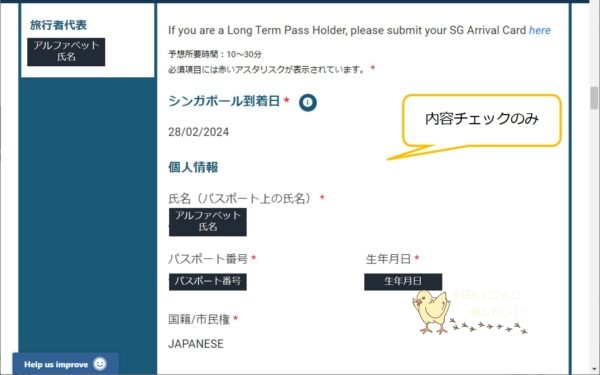
| 項目 | 確認内容 |
|---|---|
| シンガポール到着日 | 日付を確認 |
| 個人情報 | ・氏名 ・パスポート番号 ・生年月日 ・国籍/市民権 |
個人情報項目を入力していきます。
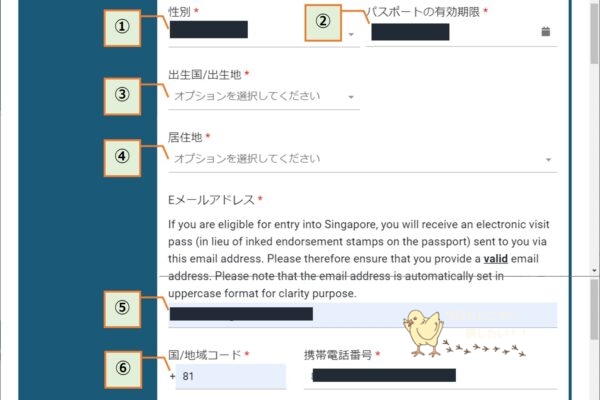
| 項目 | 入力・選択内容 |
|---|---|
| ①性別 | プルダウンから選択 ・男性→MALE ・女性→FEMALE |
| ②パスポートの有効期限 | 日にち/月/年の順で入力 |
| ③出生国/出生地 | プルダウンから選択 日本の場合→JAPAN |
| ④居住地 | プルダウンから選択 名古屋の場合→JAPAN/AICHI/NAGOYA |
| ⑤Eメールアドレス | メールアドレスを入力 →xxxx@gmail.com |
| ⑥携帯電話番号 | 携帯電話番号を入力 ※日本の電話番号でよい ・国/地域コード → 「+81」 ・携帯電話番号 → 「90XXXXXXXX」 頭の”0″は取る |
特に重要なのが、メールアドレス。
入力したメールアドレスに、入国カードが送られてくるので、入力誤りがないよう気をつけましょう。
続いて旅行情報を入力していきます。
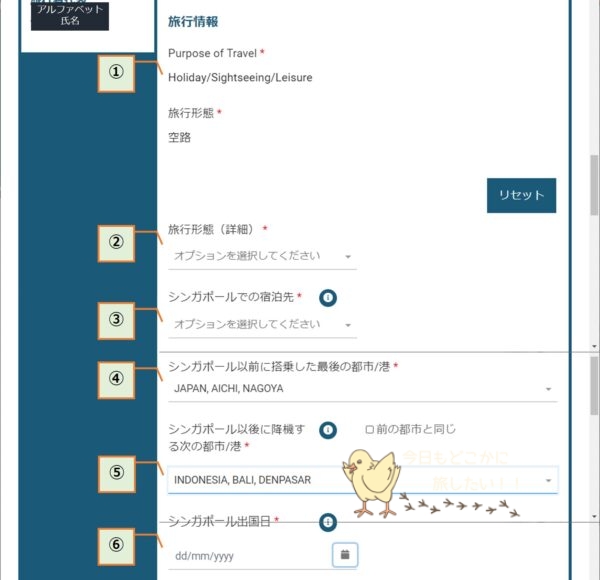
| 項目 | 入力・選択内容 |
|---|---|
| ①Purpose of Travel 旅行形態 | 表示内容確認 ・Holiday/SightSeeing/Liesure ・空路 |
| ②旅行形態(詳細) | プルダウンから選択 ・定期便でのフライトの場合 →「COMMERCIAL FLIGHT」 フライトコード:航空会社名を選択 便名:数字を入力 |
| ③シンガポールでの宿泊先 | プルダウンから選択 ・ホテルに宿泊する場合 →宿泊先:「ホテル」を選択 ホテル名:ホテル名を選ぶ ・トランジットの場合 →宿泊先:「OTHERS」を選択 宿泊施設(その他):「トランジット」を選択 |
| ④シンガポール以前に搭乗した最後の都市/港 | 出発地の空港 ・JAPAN/AICHI/NAGOYA |
| ⑤シンガポール以後に降機する次の都市/港 | 都市名をプルダウンから選択 ・往復便の場合→「前の都市と同じ」を選択 ・トランジットの場合→出発地の都市を選択 |
| ⑥シンガポール出国日 | シンガポールを出国する日を入力 |
続いて、その他の項目です。
過去にシンガポール入国時に、別の名前のパスポートを使用していたことがあるかの確認です。
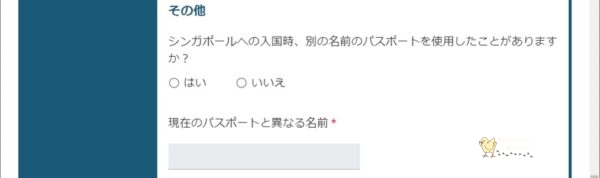
| 項目 | 入力・選択内容 |
|---|---|
| 別のパスポートの使用有無 | 過去に別の名前で入国したことがあれば、 「はい」を選んで、入力 なければ、「いいえ」 |
健康状態の申告もあります。ここはなぜか設問が英語のままでした。
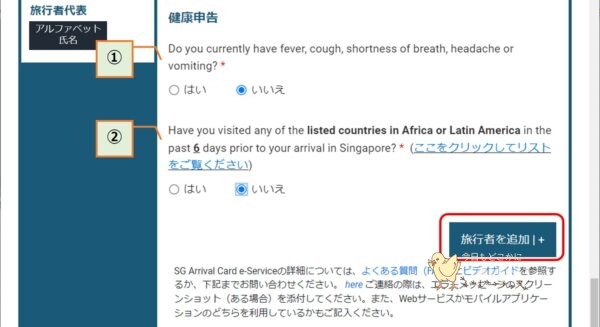
| 項目 | 入力・選択内容 |
|---|---|
| 熱、席、呼吸しにくさ、頭痛、吐き気などの症状があるか | 該当症状があれば「はい」を選択 なければ、「いいえ」を選択 |
| シンガポール入国前6日以内に アフリカ・ラテンアメリカに滞在しているか ※リストあり | 滞在していれば「はい」を選択 してなければ「いいえ」を選択 |

健康申告は、入国するまで日数がある場合は、メールで変化がないか確認があります。
申告時から変更なければ、特になにもしなくてOKです
これで、1人目の入力が完了です。
団体申告の場合は、2人目以降の情報を入力していくので、[旅行者を追加]ボタンを押して次に進みます。
個人申告の場合は、確認画面に進みます。
【2人目以降】 ※個人申告の場合は入力なし
団体申告の2人目以降の情報を入力していきます。
入力する内容は1人目の代表者と同じなのですが、★マークの項目は、代表者の情報をコピーすることができます。
・シンガポール到着日★
・個人情報(パスポート、連絡先★)
・旅行情報★(フライト、滞在場所、出国日)
・その他
・健康状態

個人情報に関わる部分以外はコピーOK。
もちろんフライトや滞在ホテルが違う場合は、手入力することもできます
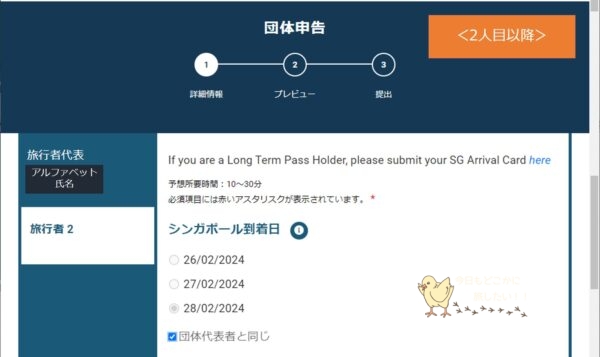
「代表者と同じ」にチェックが入っていると、自動的に同じ日程が選ばれています。
入国日が異なる場合は、個別に選びます。
続いて個人情報として、パスポート情報を入力します。
この項目は、代表者の情報はコピーできません。
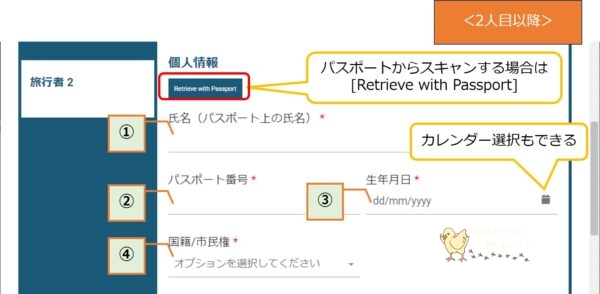
| 項目 | 入力・選択内容 |
|---|---|
| ①氏名 | アルファベットで入力 |
| ②パスポート番号 | パスポート番号を入力 |
| ③生年月日 | 日にち/月/年の順で入力 |
| ④国籍/市民権 | プルダウンから選択 →JAPANESE |
旅行情報は、代表者と同じであれば「団体代表者と同じ」にチェックを入れておけば、コピーされます。
代表者と旅行情報が異なる場合は、個別入力が必要です。
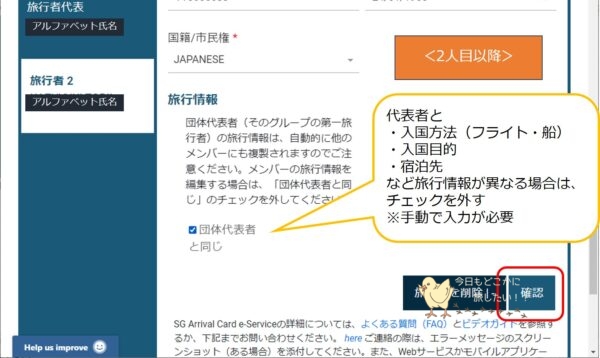
[確認]ボタンを押すと、注意事項が出るので、[続ける]ボタンを押します。
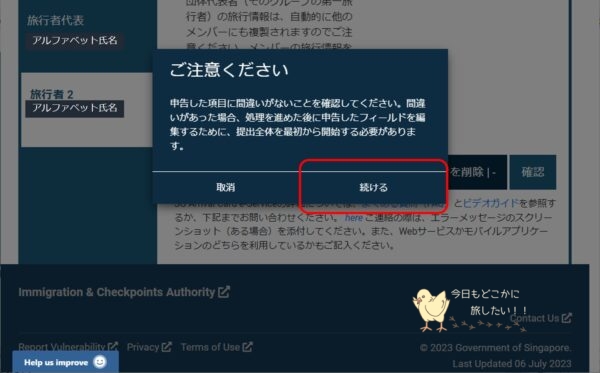
詳細情報の入力画面に進みます。
到着日と個人情報の一部は確認のみです。
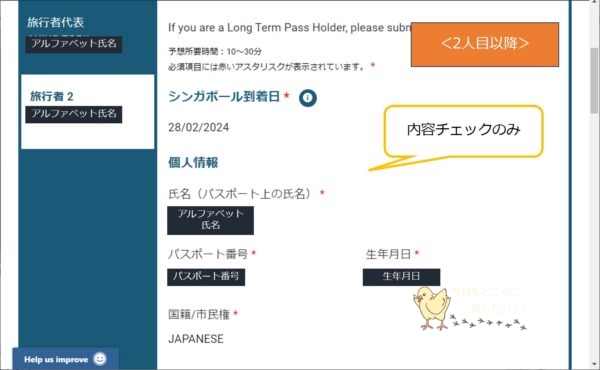
入力欄が空白の部分は、追加で入力していきます。
メールアドレスと電話番号は、「団体代表者と同じ」とすれば、コピーできます。
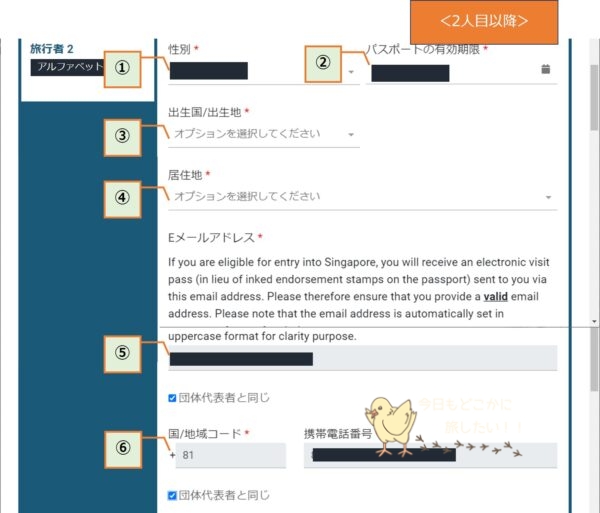
| 項目 | 入力・選択内容 |
|---|---|
| ①性別 | プルダウンから選択 |
| ②パスポートの有効期限 | 日にち/月/年の順で入力 |
| ③出生国/出生地 | プルダウンから選択 |
| ④居住地 | プルダウンから選択 |
| ⑤Eメールアドレス | メールアドレスを入力 →xxxx@gmail.com |
| ⑥携帯電話番号 | 携帯電話番号を入力 ※日本の電話番号でよい ・国/地域コード → 「+81」 ・携帯電話番号 → 「90XXXXXXXX」 頭の”0″は取る |

大人の場合は、メールアドレスは代表者と同じにせず、個人ごとにわけた方が便利かなと思いました。
個別にメールが来るので、健康状態のアップデートや免税ショッピングがしやすいと思います
旅行情報欄は、代表者の情報をコピーできます。
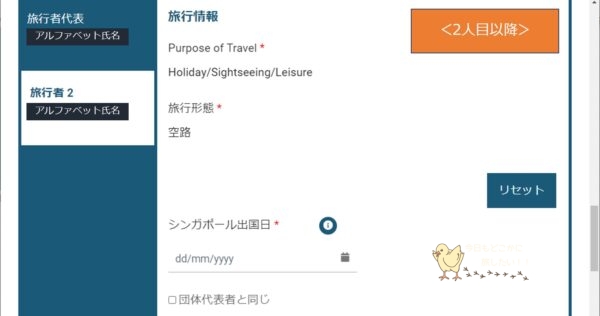
健康状態は、代表者の情報はコピーできません。
個人の健康状態の申請なので、確認して選択します。
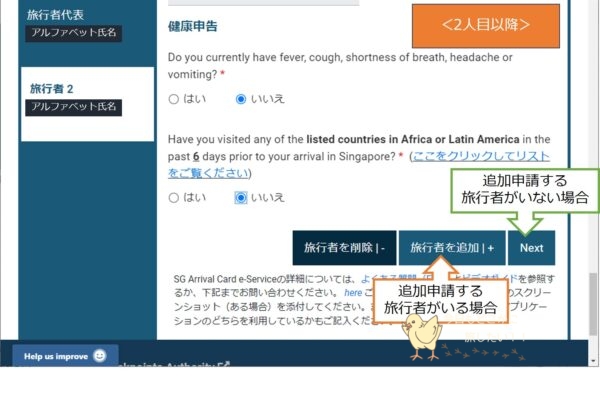
| 項目 | 入力・選択内容 |
|---|---|
| 熱、席、呼吸しにくさ、頭痛、吐き気などの症状があるか | 該当症状があれば「はい」を選択 なければ、「いいえ」を選択 |
| シンガポール入国前6日以内に アフリカ・ラテンアメリカに滞在しているか ※リストあり | 滞在していれば「はい」を選択 してなければ「いいえ」を選択 |
健康状態まで入力できたら、2人目の情報入力も完了。
3人目以降申請する場合は、[旅行者を追加]ボタンを押して、2人目と同様に情報を入力・確認します。
追加申請する人がいなければ、[Next]ボタンを押して、入力内容の確認画面に移ります。

あともうちょっとです。
入力内容の確認
入力内容の確認画面に移ります。
団体申告の場合は、申請した旅行者分の情報がずらっと出てくるので、内容誤りないか確認します。
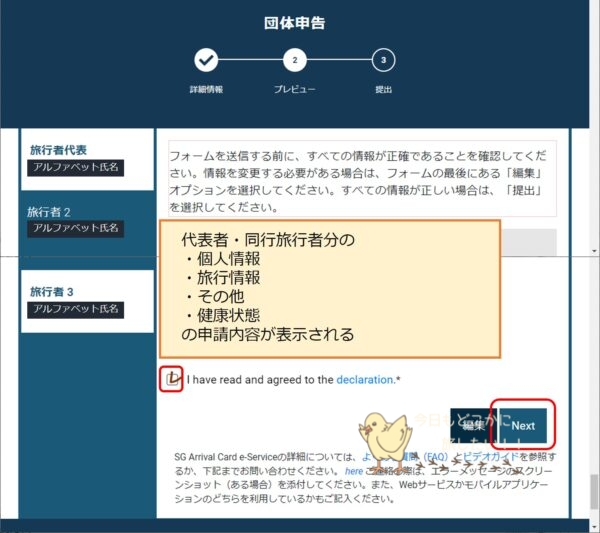
問題なければ、「I have read and agreed to the declaration.」にチェックを入れて、[Next]ボタンを押して進みます。
セキュリティ検証画面が表示されます。
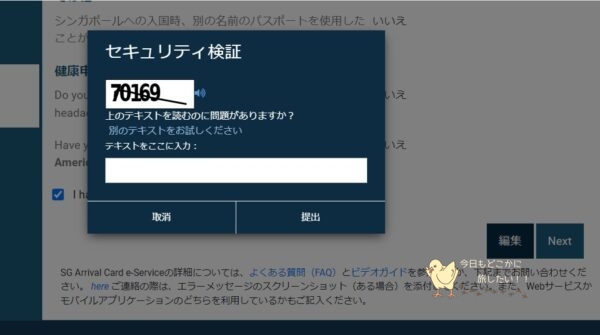
出てきた数字を入力して、[提出]ボタンを押します。(表示される数字は、毎回変わります。)
提出
「SG Arrival Cardの提出が完了しました!」と表示されれば、入国申請完了です。
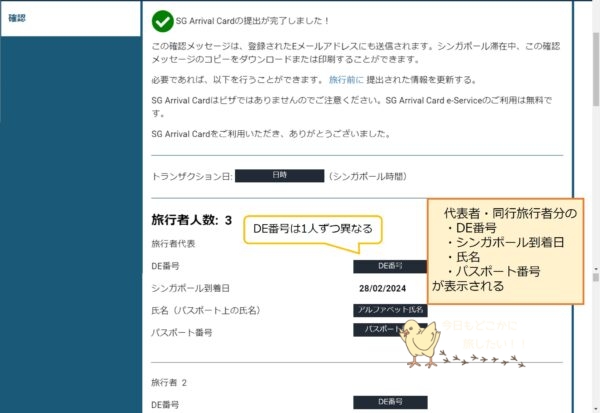
完了画面にも書かれていますが、登録したメールアドレスに、入国カードの情報が飛んでいると思います。
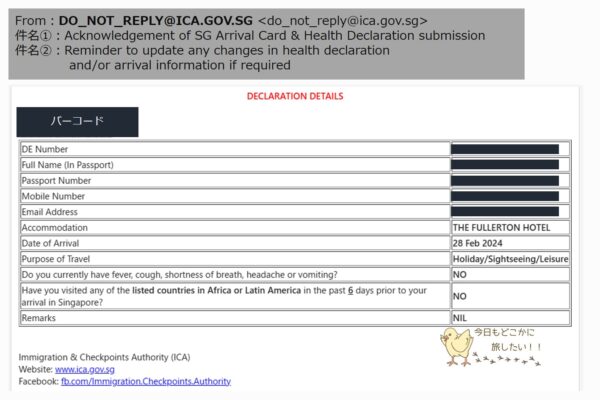

団体申告の場合だと、代表者には同行者分の情報も送信されています
申請はこれで終わり、なのですが、入国までの間に、申告している情報から宿泊先が変わったり、体調に変化があった場合は、アップデートする必要があります。
申告後に申告内容を更新する場合
申告後に申告内容を更新する場合も、WEBから更新できます。
更新にあたり、必要になるのは
・DE番号
・生年月日
・パスポート番号
・国籍
・パスポートの有効期限
DE番号は、申請完了画面や完了メールに表示されています。
SGアライバルカードのWebサイトを開いたら、「For Foreign Visitors」に進みます。
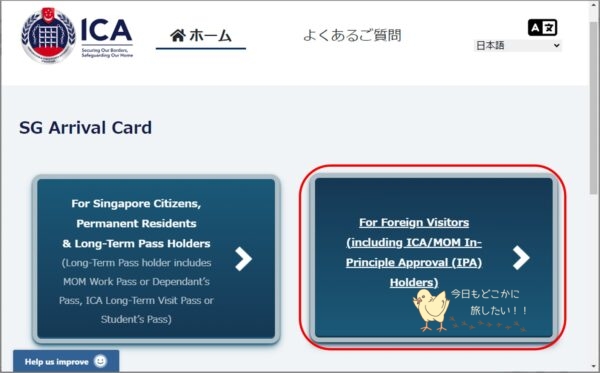
申告タイプの選択画面が開いたら、「申告の更新」を選びます。
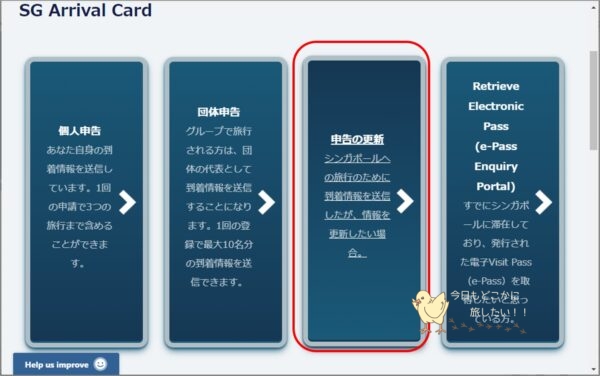
申告の更新を選ぶと、更新対象の申告を検索するために、必要情報を入力する画面が開きます。
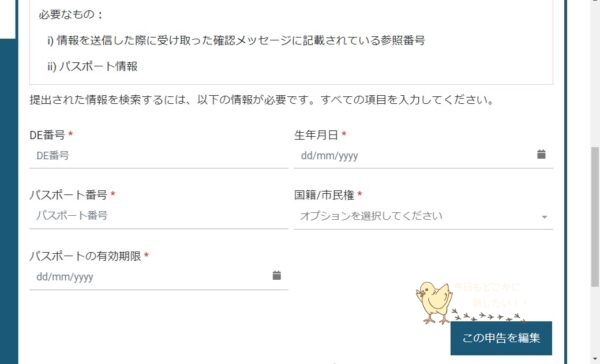
必要情報を入力して[この申告を編集]ボタンを押すと、編集できるようになります。

必要に応じてアップデートしましょう!
変更なければ、更新作業はしなくてOKです
まとめ
シンガポールの「SGアライバルカード」についてでした。
シンガポール入国前にWEBで申請必須なので、必ず申請しておきましょう。
到着3日前から申請できます。
家族ならまとめて申請が楽ちんです。


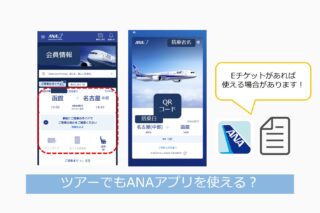
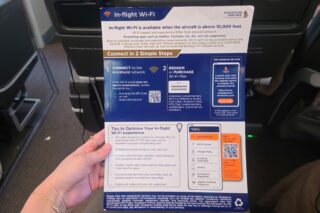







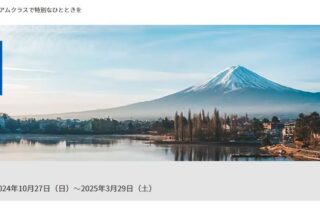

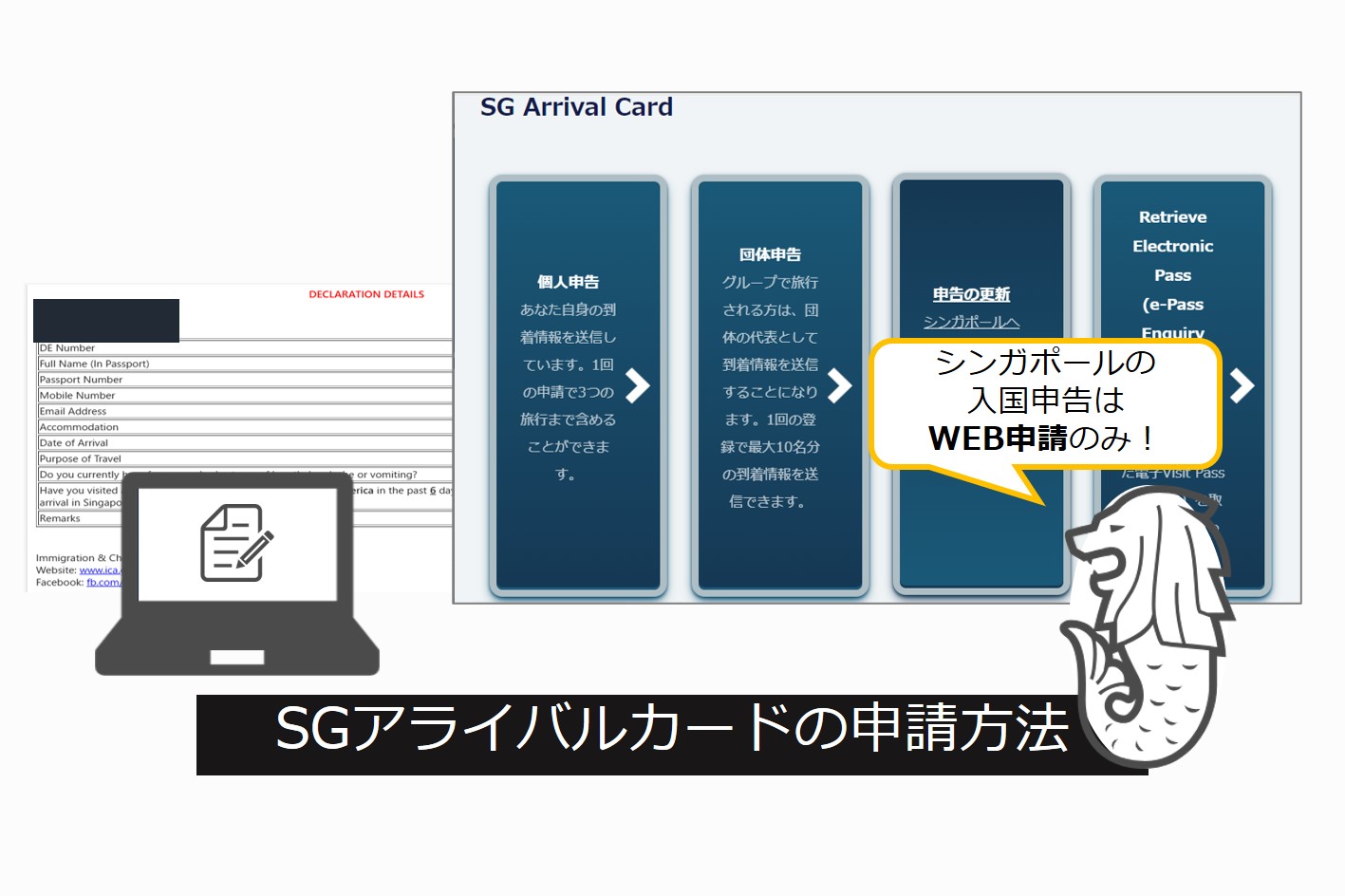



コメント